工控机安装驱动及软件流程
- 格式:doc
- 大小:3.13 MB
- 文档页数:32
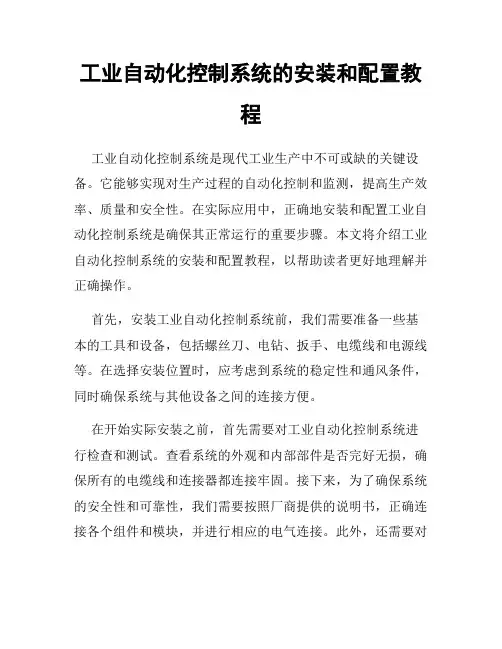
工业自动化控制系统的安装和配置教程工业自动化控制系统是现代工业生产中不可或缺的关键设备。
它能够实现对生产过程的自动化控制和监测,提高生产效率、质量和安全性。
在实际应用中,正确地安装和配置工业自动化控制系统是确保其正常运行的重要步骤。
本文将介绍工业自动化控制系统的安装和配置教程,以帮助读者更好地理解并正确操作。
首先,安装工业自动化控制系统前,我们需要准备一些基本的工具和设备,包括螺丝刀、电钻、扳手、电缆线和电源线等。
在选择安装位置时,应考虑到系统的稳定性和通风条件,同时确保系统与其他设备之间的连接方便。
在开始实际安装之前,首先需要对工业自动化控制系统进行检查和测试。
查看系统的外观和内部部件是否完好无损,确保所有的电缆线和连接器都连接牢固。
接下来,为了确保系统的安全性和可靠性,我们需要按照厂商提供的说明书,正确连接各个组件和模块,并进行相应的电气连接。
此外,还需要对系统的接地进行检查,确保系统正常接地,以防止电气泄漏和其他安全隐患。
安装完成后,我们需要对工业自动化控制系统进行相应的配置。
配置的目标是确保系统能够根据实际需求正常运行和控制生产过程。
在进行配置之前,我们需要先下载和安装相关的软件和驱动程序。
通过连接计算机与工业自动化控制系统,可以通过软件进行设置和配置。
首先,在软件界面中选择系统配置选项,依次进入系统设置、设备连接和通讯设置等菜单。
在设备连接选项中,选择正确的设备类型和通讯接口,确保计算机能够正常与工业自动化控制系统进行通讯。
选择通讯设置时,需要设置正确的通讯协议和通讯参数,如串口号、波特率和数据位等。
这样可以确保数据的传输和交互正常进行。
接下来,配置监测和控制参数。
在系统设置选项中,我们可以设置各种监测参数,如温度、压力和流量等。
根据实际需求设置报警参数,确保在出现异常情况时能够及时发出警报。
在控制参数设置中,我们可以设置各个执行器和反馈传感器的相关参数,如控制阀的开度、电机的转速和位置传感器的灵敏度等。
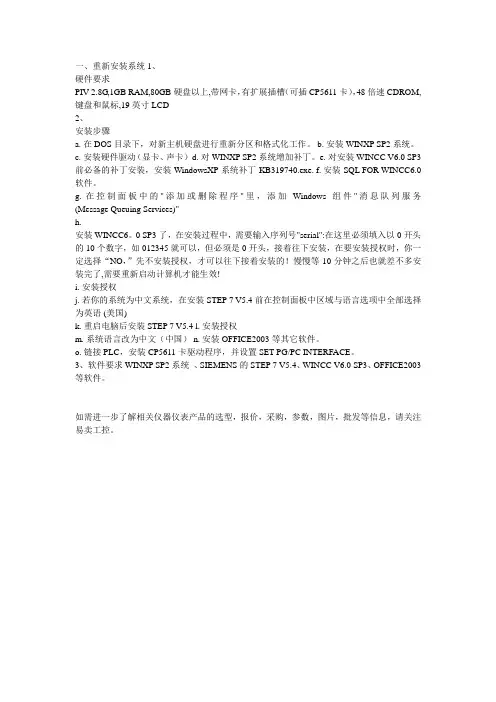
一、重新安装系统 1、硬件要求PIV 2.8G,1GB RAM,80GB 硬盘以上,带网卡,有扩展插槽(可插CP5611卡),48倍速CDROM,键盘和鼠标,19英寸LCD2、安装步骤a. 在DOS目录下,对新主机硬盘进行重新分区和格式化工作。
b. 安装WINXP SP2系统。
c. 安装硬件驱动(显卡、声卡)d. 对WINXP SP2系统增加补丁。
e. 对安装WINCC V6.0 SP3前必备的补丁安装,安装WindowsXP系统补丁KB319740.exe.f. 安装SQL FOR WINCC6.0软件。
g. 在控制面板中的"添加或删除程序"里,添加Windows组件"消息队列服务(Message Queuing Services)"h.安装WINCC6。
0 SP3了,在安装过程中,需要输入序列号"serial":在这里必须填入以0开头的10个数字,如012345就可以,但必须是0开头,接着往下安装,在要安装授权时,你一定选择“NO,”先不安装授权,才可以往下接着安装的!慢慢等10分钟之后也就差不多安装完了,需要重新启动计算机才能生效!i. 安装授权j. 若你的系统为中文系统,在安装STEP 7 V5.4前在控制面板中区域与语言选项中全部选择为英语 (美国)k. 重启电脑后安装STEP 7 V5.4 l. 安装授权m. 系统语言改为中文(中国) n. 安装OFFICE2003等其它软件。
o. 链接PLC,安装CP5611卡驱动程序,并设置 SET PG/PC INTERFACE。
3、软件要求 WINXP SP2系统、SIEMENS的STEP 7 V5.4、WINCC V6.0 SP3、OFFICE2003等软件。
如需进一步了解相关仪器仪表产品的选型,报价,采购,参数,图片,批发等信息,请关注易卖工控。
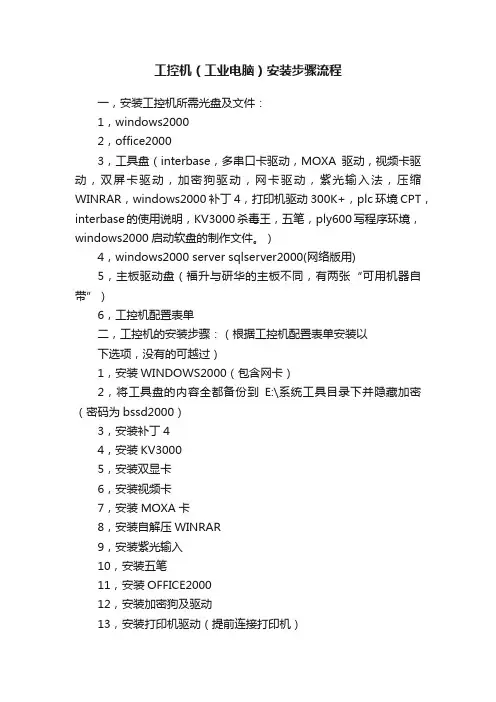
工控机(工业电脑)安装步骤流程一,安装工控机所需光盘及文件:1,windows20002,office20003,工具盘(interbase,多串口卡驱动,MOXA驱动,视频卡驱动,双屏卡驱动,加密狗驱动,网卡驱动,紫光输入法,压缩WINRAR,windows2000补丁4,打印机驱动300K+,plc环境CPT,interbase的使用说明,KV3000杀毒王,五笔,ply600写程序环境,windows2000启动软盘的制作文件。
)4,windows2000 server sqlserver2000(网络版用)5,主板驱动盘(福升与研华的主板不同,有两张“可用机器自带”)6,工控机配置表单二,工控机的安装步骤:(根据工控机配置表单安装以下选项,没有的可越过)1,安装WINDOWS2000(包含网卡)2,将工具盘的内容全都备份到E:\系统工具目录下并隐藏加密(密码为bssd2000)3,安装补丁44,安装KV30005,安装双显卡6,安装视频卡7,安装MOXA卡8,安装自解压WINRAR9,安装紫光输入10,安装五笔11,安装OFFICE200012,安装加密狗及驱动13,安装打印机驱动(提前连接打印机)14,安装并设置INTERBASE15,安装plc环境CPT16,连接plc并下传设置plc程序17,拷贝安装运行并解时钟BS200018,在优盘上建立站文件夹,备份plc程序和上位软件程序及画面到此文件夹下并交给王圣亮三,各部分安装说明:I、安装windows2000系统⑴打开工控机机箱,检查各部分是否连接完好。
⑵卸下主板固定架,如果主板不自带网卡则卸下其中靠近电源的PCI插槽的保护板把网卡插到PCI插槽中固定好,连接显示器,插好工控机和显示器电源,启动工控机,安装windows2000 并配置网卡,设置工作组sdbs,用户名“配套厂家拼音简写”_“最终客户拼音简写”ip地址为192.1.1.150-----159根据在公司正在调试站的顺序。
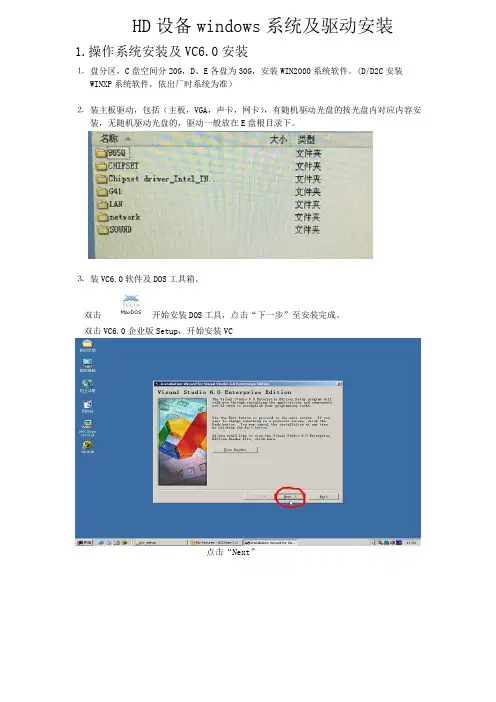
HD设备windows系统及驱动安装1.操作系统安装及VC6.0安装⒈盘分区,C盘空间分20G,D、E各盘为30G,安装WIN2000系统软件。
(D/D2C安装WINXP系统软件,依出厂时系统为准)⒉装主板驱动,包括(主板,VGA,声卡,网卡),有随机驱动光盘的按光盘内对应内容安装,无随机驱动光盘的,驱动一般放在E盘根目录下。
⒊装VC6.0软件及DOS工具箱。
双击开始安装DOS工具,点击“下一步”至安装完成。
双击VC6.0企业版Setup,开始安装VC点击“Next”点击“Next”在ID处输入“1”,点击“Next”点击“Next”在弹出的窗口选择“全否”点击“确定”重新启动电脑电脑重新启动后,继续点击“Next”点击“Continue”点击“OK”去掉勾选项,点击“Continue”点击“YES”正在安装。
点击“确定”点击“Restart Windows”,重新启动工控机警告:(振镜卡驱动及VC6.0切不可装错,否则需要重新安装系统)2.驱动、软件安装顺序:1.7200卡驱动2.9112卡驱动(采用串口通讯无9112卡的D2C机型可跳过)3.振镜卡驱动(RTC3或者RTC4,看使用振镜品牌而定,CTI 采用RTC3、SCANLAB采用RTC4)4.图像采集卡驱动5.1842/1846卡驱动6.康耐视图像处理软件、加密狗驱动安装7.振镜设置、检测软件TM2-Support软件安装1. 7200驱动安装安装凌华扩展卡驱动,放入光盘,双击光驱图标,出现下面画面:点击“Driver Installation”,出现下界面点击“NuDAQ PCI”安装驱动,如下:点击“PCI – 7200/LPCI – 7200S”安装7200卡驱动点击“WIN98/NT/2000/XP DLL Driver(PCIS - DASK)”选项2.安装9112卡驱动(采用串口通讯的D2C机型则不用安装)返回选项卡界面,点击“PCI – 9112/LPCI - 9112”安装9112卡驱动点击“WIN98/NT/2000/XP DLL Driver(PCIS - DASK)”选项点击“Next”至9112卡至安装完成7200和9112卡全部安装完成后,重新启动工控机,系统会自动识别7200卡和9112卡。

工控机系统安装及程序烧写说明书一、工控机系统安装Aptio Setup Utility-Copyright(c) 2010 American Megatrends,IncU盘启动1、选择Chipset,进入PCH-IO Configurationrestore on AC power loss里面选择power on2、选择Advanced,进入SATA Configuration设置选项SATA Mode selection里面选择AHCI3、选择Save&Exit,进入Save Changes and Exit4、跳出welcome to Centos 6.4?界面5、Choose a language6、Keyboard Type选择键盘类型,选择US7、Installion Method安装方法选择Hard drive本地硬盘8、Select Partition选择分区9、进入what type of devices will your installation involve?选择安装驱动器,选择Basic Storage Devices基本存储设备。
将系统装在本地的磁盘驱动器(硬盘)上。
10、hostname设置系统的主机名称,点击next11、选择时区,建议选择上海,点击next12、Create Custom Layout:自定义分区策略,点击next13、分出一个单独的分区,挂载到 /boot 目录,然后创建swap分区,一般为内存的2倍,点击 Create 创建分区。
14、以同样方法分区,将一个1024M 大小的swap分区还有将所有的剩余空间全部给/分区,分区操作将会当前直接生效,数据会全部丢失。
点击 Write changes to disk。
15、Install boot loader on/dev/sda,在/dev/sda上安装引导装载程序,选择Master Boot Record(MBR)-/dev/sda主引导记录,然后选择BIOS drive order BIOS的驱动顺序16、The default installation of centos is a minimum install。
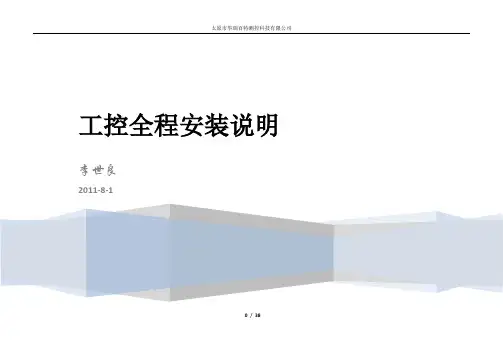
工控全程安装说明李世良2011-8-10 / 39工控机全程安装说明一,系统安装:1,先查看工控机的第一启动项是否是从光驱启动(查看方法:光驱中插入系统光盘,重启计算机,出现Start boot form CD……时就是从光驱启动),如果不是,先设置成从光盘启动。
设置步骤见附1。
2,用GHOST 进行系统安装,安装步骤见附2。
进入GHOST有两种方法:(1):从光盘进入(2):用GHOST硬盘版。
3,如果硬盘出现问题,需要重新分区的话,请看附件3。
4,用光盘WinPE启动系统,用GHOST32进行系统的备份与还原。
步骤见附2。
二,改计算机名称为PDJC 。
更改过程见附件4。
三,安装解压文件winrar 。
四,安装OFFICE 2003。
安装过程见附件5。
五,安装数据库SQL 2000个人版并进行数据库恢复。
安装过程见附件6。
六,安装串口配置程序(CPU板写地址使用)。
七,安装.NET3.5 。
八,安装瑞星杀毒软件。
九,安装钢丝绳系统。
将对应的GSSJC (32路或48路) 文件夹复制到D盘的根目录下,并测试数据库的连接是否正确。
十,做系统备份。
用GHOST做完整的系统备份。
备份过程见附件2。
1 / 39附件1:计算机设置从光驱启动1.启动计算机,并按住DEL键不放,直到出现BIOS设置窗口(通常为蓝色背景,黄色英文字)。
2.选择并进入第二项,“BIOS SETUP”(BIOS设置)。
在里面找到包含BOOT文字的项或组,并找到依次排列的“FIRST”“SECEND”“THIRD”三项,分别代表“第一项启动”“第二项启动”和“第三项启动”。
这里我们按顺序依次设置为“光驱”“软驱”“硬盘”即可。
(如在这一页没有见到这三项E文,通常BOOT右边的选项菜单为“SETUP”,这时按回车进入即可看到了)应该选择“FIRST”敲回车键,在出来的子菜单选择CD-ROM。
再按回车键3.选择好启动方式后,按F10键,出现E文对话框,按“Y”键(可省略),并回车,计算机自动重启,证明更改的设置生效了。
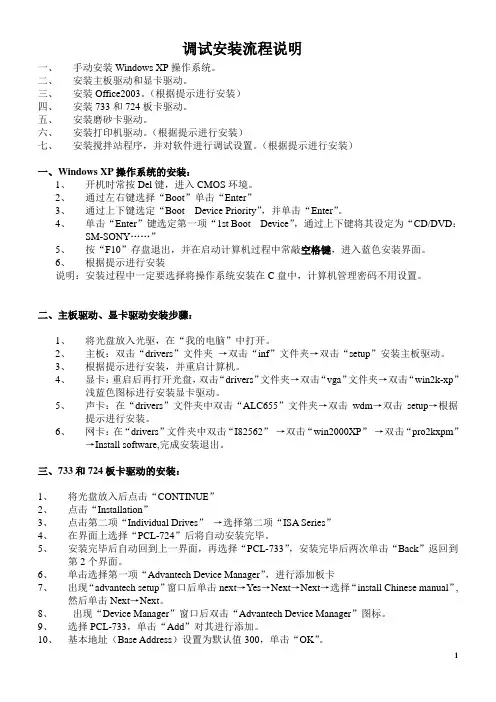
调试安装流程说明一、手动安装Windows XP操作系统。
二、安装主板驱动和显卡驱动。
三、安装Office2003。
(根据提示进行安装)四、安装733和724板卡驱动。
五、安装磨砂卡驱动。
六、安装打印机驱动。
(根据提示进行安装)七、安装搅拌站程序,并对软件进行调试设置。
(根据提示进行安装)一、Windows XP操作系统的安装:1、开机时常按Del键,进入CMOS环境。
2、通过左右键选择“Boot”单击“Enter”3、通过上下键选定“Boot Device Priority”,并单击“Enter”。
4、单击“Enter”键选定第一项“1st Boot Device”,通过上下键将其设定为“CD/DVD:SM-SONY……”5、按“F10”存盘退出,并在启动计算机过程中常敲空格键,进入蓝色安装界面。
6、根据提示进行安装说明:安装过程中一定要选择将操作系统安装在C盘中,计算机管理密码不用设置。
二、主板驱动、显卡驱动安装步骤:1、将光盘放入光驱,在“我的电脑”中打开。
2、主板:双击“drivers”文件夹→双击“inf”文件夹→双击“setup”安装主板驱动。
3、根据提示进行安装,并重启计算机。
4、显卡:重启后再打开光盘,双击“drivers”文件夹→双击“vga”文件夹→双击“win2k-xp”浅蓝色图标进行安装显卡驱动。
5、声卡:在“drivers”文件夹中双击“ALC655”文件夹→双击wdm→双击setup→根据提示进行安装。
6、网卡:在“drivers”文件夹中双击“I82562”→双击“win2000XP”→双击“pro2kxpm”→Install software,完成安装退出。
三、733和724板卡驱动的安装:1、将光盘放入后点击“CONTINUE”2、点击“Installation”3、点击第二项“Individual Drives”→选择第二项“ISA Series”4、在界面上选择“PCL-724”后将自动安装完毕。
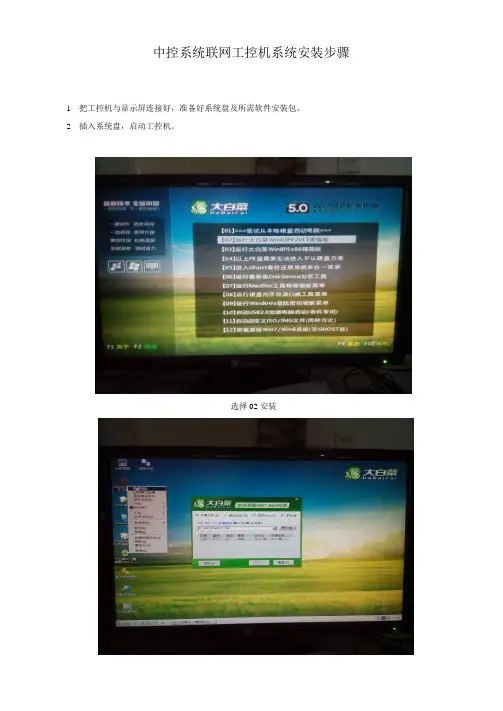
中控系统联网工控机系统安装步骤1 把工控机与显示屏连接好,准备好系统盘及所需软件安装包。
2 插入系统盘,启动工控机。
选择02安装如上图打开该桌面图标点击左键打开快速分区按上图进行相应参数设置(4个分区,每个分区约120G),点击确定上述完成后,打开该桌面图标在弹出的对话框中点击ok用键盘光标选择From Image(from image 从镜像(指将现有系统还原成指定镜像中的已备份系统,说白了就是还原系统))选项选择U盘,选择~1文件夹,打开打开后选择C_PAN.GHO,打开,之后弹出的对话框全选默认选项就好点击YES安装完成后,点击RESET即可。
检查系统的驱动是否安装完全,如果有没有安装的驱动,就下载驱动精灵来自动安装。
系统安装完成后就可安装下列软件。
1、搜狗拼音(用于书写)2、Office(办公软件)3、WinRAR(压缩管理器)4、PDF(阅读)5、WINCC(上位软件)下附wincc安装步骤Wincc安装步骤SIMATIC Wincc V7.0 软件安装手册“安装程序语言:“许可证协议”“下一步”最后对软件破解授权第一步破解USB硬狗参考关于WINCC7.0SP2亚洲版本USB硬狗解决方案对WINCC7.0SP3亚洲版也作了同样改动,直接把X:\(安装目录)\Siemens\winCC\BIN文件夹中的CCExploreRedCodiChs.lngCCExpMsgChs.lngCCExpMsgCht.lngCCExpMsgJpn.lngCCExpMsgKor.lngCCProjectMgrChs.lngCCProjectMgrcht.lng等7个文件都剪切出来保存好,记得备份以防不测。
然后把WINCC_V7.0SP3英文版中的7个*.lng文件直接拷贝过来。
CCExploreRedCodiDeu.lngCCExpMsgDeu.lngCCExpMsgEnu.lngCCExpMsgesp.lngCCExpMsgfra.lngCCExpMsgita.lngCCProjectMgrDeu.lng然后就可以像英文版本一样也使用软授权了。
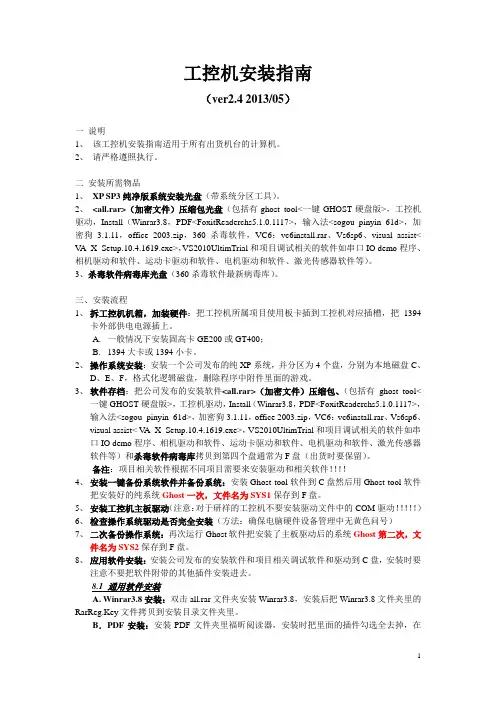
工控机安装指南(ver2.4 2013/05)一说明1、该工控机安装指南适用于所有出货机台的计算机。
2、请严格遵照执行。
二安装所需物品1、XP SP3纯净版系统安装光盘(带系统分区工具)。
2、<all.rar>(加密文件)压缩包光盘(包括有ghost tool<一键GHOST硬盘版>,工控机驱动,Install(Winrar3.8,PDF<FoxitReaderchs5.1.0.1117>,输入法<sogou_pinyin_61d>,加密狗 3.1.11,office 2003.zip,360杀毒软件,VC6:vc6install.rar、Vs6sp6、visual assist< V A_X_Setup.10.4.1619.exe>,VS2010UltimTrial和项目调试相关的软件如串口IO demo程序、相机驱动和软件、运动卡驱动和软件、电机驱动和软件、激光传感器软件等)。
3、杀毒软件病毒库光盘(360杀毒软件最新病毒库)。
三、安装流程1、拆工控机机箱,加装硬件:把工控机所属项目使用板卡插到工控机对应插槽,把1394卡外部供电电源插上。
A.一般情况下安装固高卡GE200或GT400;B.1394大卡或1394小卡。
2、操作系统安装:安装一个公司发布的纯XP系统,并分区为4个盘,分别为本地磁盘C、D、E、F,格式化逻辑磁盘,删除程序中附件里面的游戏。
3、软件存档:把公司发布的安装软件<all.rar>(加密文件)压缩包、(包括有ghost tool<一键GHOST硬盘版>,工控机驱动,Install(Winrar3.8,PDF<FoxitReaderchs5.1.0.1117>,输入法<sogou_pinyin_61d>,加密狗3.1.11,office 2003.zip,VC6:vc6install.rar、Vs6sp6、visual assist< V A_X_Setup.10.4.1619.exe>,VS2010UltimTrial和项目调试相关的软件如串口IO demo程序、相机驱动和软件、运动卡驱动和软件、电机驱动和软件、激光传感器软件等)和杀毒软件病毒库拷贝到第四个盘通常为F盘(出货时要保留)。

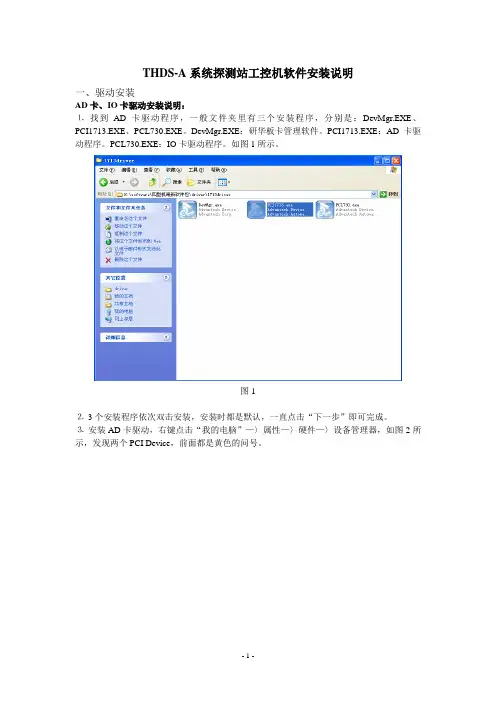
THDS-A系统探测站工控机软件安装说明一、驱动安装AD卡、IO卡驱动安装说明:⒈找到AD卡驱动程序,一般文件夹里有三个安装程序,分别是:DevMgr.EXE、PCI1713.EXE、PCL730.EXE。
DevMgr.EXE:研华板卡管理软件。
PCI1713.EXE:AD卡驱动程序。
PCL730.EXE:IO卡驱动程序。
如图1所示。
图1⒉3个安装程序依次双击安装,安装时都是默认,一直点击“下一步”即可完成。
⒊安装AD卡驱动,右键点击“我的电脑”—〉属性—〉硬件—〉设备管理器,如图2所示,发现两个PCI Device,前面都是黄色的问号。
图2⒋右键点击第一个PCI Device,选择“更新驱动程序”,会弹出图中“硬件更新向导”对话框,选择“自动安装软件”,点击“下一步”,会自动安装,最后提示“完成硬件更新向导”对话框。
这个板卡驱动安装完成,重复此步骤,将第二个PCI Device驱动安装完成。
如图3所示。
图3⒌安装完成后,图3中红线位置,会有两块AD卡,即列有两个Advantech PCI1713S Device。
⒍添加IO卡。
点击开始菜单,选择Advantech device manager程序,如图4所示,会出现图5中的对话框。
图4图5⒎在对话框的下面找到“PCL730”,点击右侧“Add”按钮,弹出一个对话框,如图6所示。
设定地址“200”,双向设备添加两次,一个地址为200,一个地址为300,点击确定,如图7、8所示。
在对话框的上半部分,就会显示添加的IO卡,前面是序号包括AD卡的,000、001、002 …,根据具体板卡序号,配置IPC的配置文件里的板卡序号。
如图9、10所示。
图6图7图8图9图10MOXA卡驱动安装说明:⒈一般启动计算机后,系统会提示发现新硬件并弹出新硬件向导对话框,选择“暂时不”后,点击下一步,如图11所示。
⒉选择“从列表或指定位置安装”,如图12所示。
⒊点击下一步,如图13所示,选择“在搜索中包括位置”选项,然后点击右侧“浏览”,找到MOXA卡驱动存放的文件夹(这里是“CP168U V2 X86”文件夹),如图14所示,点击确定。
安装驱动软件的操作方法
安装驱动软件通常有以下操作方法:
1. 下载驱动软件:首先在官方网站或其他可靠的网站上下载所需的驱动程序文件,确保下载的驱动软件与您的设备型号和操作系统相匹配。
2. 打开安装文件:双击下载的驱动软件安装文件,或将其解压到一个临时文件夹中。
3. 启动安装程序:双击安装文件,或进入解压后的文件夹并找到安装程序。
有时安装程序可能以.exe、.msi或者其他格式的文件出现。
4. 阅读软件许可协议:在安装过程中,您可能需要阅读并接受软件许可协议。
确保已仔细阅读并理解协议内容,然后按照提示点击“同意”或“接受”按钮。
5. 选择安装选项:一些驱动安装程序提供选择安装选项的界面,您可以根据需要进行选择。
常见的选项包括安装路径、组件、语言等。
6. 开始安装:点击“安装”按钮或类似按钮,开始安装驱动软件。
安装过程可能需要一些时间,请耐心等待。
7. 完成安装:安装完成后,可能会提示您重新启动计算机以完成安装。
根据提
示重新启动计算机。
8. 验证驱动安装:在系统重新启动后,可以通过打开设备管理器(在Windows 系统中可以通过右键点击“我的电脑/此电脑”,选择“属性”,然后进入“设备管理器”)来验证驱动软件是否已成功安装。
在设备管理器中,设备的状态应显示为“正常工作”或类似状态。
注意:在安装驱动软件之前,建议备份重要的文件和数据,以防止意外情况发生。
如果您对安装过程不确定,可以参考驱动软件提供的说明文档或寻求专业技术支持。
对计算机进行软件安装
1.开机,将光盘放入光驱,同时连续按Del建进入BIOS SETUP UTILITY管理界面
●选择Main下面的Legacy Diskette A 回车选择Disabled 回车(关软驱)
●选择Boot下面的第一行回车1st Boot Device回车选择CD ROM (从光盘启动)
●按F10保存重启
2.进入系统界面后双击Ghost32 点OK
●选择Local里面的Disk下的From Image
选择E【Boot】CD ROM 里面的SMART.GHO,(会点击2个OK,一个Yes)开始备份
完成后重启
3.重启按Del进入BIOS管理界面
选择BOOT里面的第一行回车1st Boot Device回车选择HDD(从硬盘启动)F10保存重启4.安装相机驱动
进入系统界面后打开我的电脑D盘Image文件夹里面的辅助工具
●打开Driver点VC2005。
Exe安装
●双击Install Pleora.bat
●进入Pleora文件夹安装EbDriver Tool.exe
点Do Nothing 选择eBUS 点Install 出现错误点仍然继续
5.点击开始菜单打开控制桌面里面的安全中心
关闭自动更新和防火墙
6.升级BIOS
●进入光盘点击工控机驱动及安装应用软件选择里面的ASUSUPDT 点击SETUP.EXE安装
●点击开始菜单所有程序ASUS 选择第一个打开
选择从档案升级BIOS 下一步
选择E盘里的工控机驱动及应用软件ASUSUPDT里面的P5KPL 稍等点击升级。
一,安装工控机所需光盘及文件:1,windows20002,office20003,工具盘(interbase,多串口卡驱动,MOXA驱动,视频卡驱动,双屏卡驱动,加密狗驱动,网卡驱动,紫光输入法,压缩WINRAR,windows2000补丁4,打印机驱动300K+,plc环境CPT,interbase的使用说明,KV3000杀毒王,五笔,ply600写程序环境,windows2000启动软盘的制作文件。
)4,windows2000 server sqlserver2000(网络版用)5,主板驱动盘(福升与研华的主板不同,有两张“可用机器自带”)6,工控机配置表单二,工控机的安装步骤:(根据工控机配置表单安装以下选项,没有的可越过)1,安装WINDOWS2000(包含网卡)2,将工具盘的内容全都备份到E:\系统工具目录下并隐藏加密(密码为bssd2000)3,安装补丁44,安装KV30005,安装双显卡6,安装视频卡7,安装MOXA卡8,安装自解压WINRAR9,安装紫光输入10,安装五笔11,安装OFFICE200012,安装加密狗及驱动13,安装打印机驱动(提前连接打印机)14,安装并设置INTERBASE15,安装plc环境CPT16,连接plc并下传设置plc程序17,拷贝安装运行并解时钟BS200018,在优盘上建立站文件夹,备份plc程序和上位软件程序及画面到此文件夹下并交给王圣亮三,各部分安装说明:I、安装windows2000系统⑴打开工控机机箱,检查各部分是否连接完好。
⑵卸下主板固定架,如果主板不自带网卡则卸下其中靠近电源的PCI插槽的保护板把网卡插到PCI插槽中固定好,连接显示器,插好工控机和显示器电源,启动工控机,安装windows2000 并配置网卡,设置工作组sdbs,用户名“配套厂家拼音简写”_“最终客户拼音简写”ip地址为192.1.1.150-----159根据在公司正在调试站的顺序。
安装使用说明工控机出厂前已经全部安装正常,一旦出现硬盘损坏或将C盘格式化后,按照以下流程进行安装。
一进行WIN2000/XP的安装。
二找到备份在D盘或E盘下的back文件夹。
1对168板卡进行安装。
2对PC6405/PC6407板卡进行安装。
当应用程序检测不到所有的接近开关信号和没有所有的固态输出时,有可能是PC6405/PC6407板卡驱动安装不正确。
找到BACK文件夹双击打开-------- 找到所有6000卡驱动1.2版------ 找到安装98_2K_XP系统服务------ 双击打开------- 如果工控机安装的是WINXP系统双击INSTDRVXP. BAT这个文件;如果工控机安装的是WIN2000系统双击INSTDRV2K. BAT 这个文件,出现以下图片即为安装正常。
3对搅拌站程序进行安装。
点击90SET文件夹下SETUP. EXE文件进行安装,安装结束后,如果将控制程序安装到D:\HZS120目录,将BACK文件夹下的1IZS120文件夹中所有文件拷贝复制到D:\HZS120目录,全部覆盖。
4打印机的安装。
安装EPS0N-300K即可。
5对打印纸张的设置按照以下流程进行。
在windowsXP/WIN2000操作系统中,步骤如下:step 1:调出〃服务器属性〃界面。
在〃控制面板〃中选择〃打印机和传真机〃双击打开。
然后点击〃文件〃,在下拉菜单中选择〃服务器属性气如图一:图一:打开"服务器属性〃step 2 :创建,并且保存自定义的纸张。
在〃服务器属性〃中,勾选〃创建新格式〃。
然后在〃表格名〃中为自己新定义的纸张起一个名字,比如:创建新格式。
在〃宽度〃,〃高度〃中分别键入15,和20。
〃打印机区域边距〃可根据需要自行制定。
最后点击〃保存〃。
一个名叫〃创建新格式〃的格式就产生了。
我公司一般创建A4/2的新格式,即找到A4的设置,将宽度不变,将高度减半。
如图二。
图二:创建新格式step 3 :在打印机属性中选用这款新定义的纸张。
工控机安装驱动及软件流程将多串口卡、IO卡、网卡装入工控机后,重起系统后系统会自动提示发现新硬件。
然后安装各硬件所需驱动,网卡驱动系统自动安装,不需要安装。
一、安装多串口卡步骤首先系统会自动发现新硬件,安装流程如图:这里选择驱动位置。
Moxa-〉x86这样MOXA CP-104U多串口卡驱动安装完成。
在驱动安装完成后,需要识别串口。
如图:到这里,多串口全部安装完成。
二、安装pci1761 IO卡步骤在安装完硬件后,系统启动时也会自动识别到未安装驱动的1761卡。
也会出来如图所示界面:这里直接取消就可以了。
直接安装IO卡自带软件。
安装步骤如图:首先安装PCI1761和DevMgr这两个软件,安装顺序没有关系。
PCI176安装流程这里一直下一步就安装完成了。
DevMgr的安装流程,一直下一步直到最后。
到这里就完成了。
安装完PCI1761和DevMgr这两个软件,就可以安装研华数据采集控件和activeDAQ这两个软件了。
如图所示:activeDAQ安装流程。
一直下一步直到最后,如图所示:安装完成。
研华数据采集控件安装演示:安装完成。
三、安装mscommxp插件四、安装sql2000和sql2000 sp4补丁安装sql2000安装sql2000 sp4补丁安装完成。
五、恢复数据库1、到程序-〉sql server ->企业管理器2、点开数据库3、在主窗体右击鼠标创建数据库4、选中新建的数据库点确定后等待还原完成。
六、备份数据库1、选中要备份的数据库2、点击备份数据库,选择备份数据库位置3、点击确定后等待备份完成。
一、工控机软件安装1.安装软件。
按照下列说明安装MySQL文件夹里的程序:(1)安装MySQL Server。
直接双击MySQL Server 安装软件,安装过程中须注意以下选项:图1.4 此处选择“Custom”,然后点击“Next”图1.5此处点击“Change…”修改安装路径图1.6将安装路径改为“D”图1.7确认安装路径为D盘图1.8此处选项须选择Skip Sign-Up.图1.9此处须选择Server Machine.图1.10此处两个方框中都须输入“fpi”其他步骤都选择 Next 或者下一步直到此MySQL Server 安装完成。
注意:如果数据库损坏或某种原因需重新安装数据库,请按以下步骤:(1)打开控制面板-〉添加删除程序,删除MySQL5.0。
(2)进入D盘Program file里MySQL5.0安装目录下,删除整个MySQL5.0文件夹。
(3)重新安装MySQL5.0程序。
(2)安装My SQL客户端软件 MySQL-Front_Setup.双击MySQL-Front_Setup安装文件,安装过程中须注意以下修改:图1.11此处注意将安装路径改为“D”其他对话框选择Next 或者下一步直到软件安装完毕时会弹出对话框进行下列设置:如下图所示:在对话框连接选项页的服务器后的方框内输入:localhost---图1.12 在对话框注册选项页的用户后的方框内输入:root---图1.13在对话框注册选项页的密码后的方框内输入:fpi---图1.13并选择保存口令复选框,然后点击确定---图1.13,这样MySQL客户端软件就安装成功。
图1.12此处输入“localhost”图1.13此处输入用户“root”和密码“fpi”(3)安装mysql-connector-odbc-5.0.0-alpha-win32,安装过程中一直选择 Next 或者下一步即可安装成功。
(4)安装mysql-connector-odbc-3.51.12-win32,安装过程中一直选择 Next 或者下一步即可安装成功。
工控机安装驱动及软件流程
将多串口卡、IO卡、网卡装入工控机后,重起系统后系统会自动提示发现新硬件。
然后安装各硬件所需驱动,网卡驱动系统自动安装,不需要安装。
一、安装多串口卡步骤
首先系统会自动发现新硬件,安装流程如图:
这里选择驱动位置。
Moxa-〉x86
这样MOXA CP-104U多串口卡驱动安装完成。
在驱动安装完成后,需要识别串口。
如图:
到这里,多串口全部安装完成。
二、安装pci1761 IO卡步骤
在安装完硬件后,系统启动时也会自动识别到未安装驱动的1761卡。
也会出来如图所示界面:
这里直接取消就可以了。
直接安装IO卡自带软件。
安装步骤如图:
首先安装PCI1761和DevMgr这两个软件,安装顺序没有关系。
PCI176安装流程
这里一直下一步就安装完成了。
DevMgr的安装流程,一直下一步直到最后。
到这里就完成了。
安装完PCI1761和DevMgr这两个软件,就可以安装研华数据采集控件和activeDAQ这两个软件了。
如图所示:
activeDAQ安装流程。
一直下一步直到最后,如图所示:
安装完成。
研华数据采集控件安装演示:
安装完成。
三、安装mscommxp插件
四、安装sql2000和sql2000 sp4补丁
安装sql2000
安装sql2000 sp4补丁
安装完成。
五、恢复数据库
1、到程序-〉sql server ->企业管理器
2、点开数据库
3、在主窗体右击鼠标创建数据库
4、选中新建的数据库
点确定后等待还原完成。
六、备份数据库
1、选中要备份的数据库
2、点击备份数据库,选择备份数据库位置
3、点击确定后等待备份完成。